Poznámka :Po každém kroku prosím zkontrolujte svůj web. Chyba 503/bílá obrazovka může mít několik různých příčin a možná budete muset k vyřešení problému provést pouze krok 1 nebo jiný krok .Kroky jsou více "individuální opravy" uvedené od nejjednodušší/nejpravděpodobnější po nejsložitější a nepravděpodobné. Jakmile bude váš web opraven, ujistěte se, že jsteaktualizovali WordPress a všechny pluginy/témata .
Krok 1 – Obnovte svůj web na dřívější zálohu. V případě, že jste žádné neprovedli, můžete použít naše automatické zálohy (provádějí se každých 6 hodin, vracejí se 7 dní zpět) k obnovení svého webu k dřívějšímu datu. Kliknutím sem zobrazíte průvodce.
Krok 2: Přihlaste se do administrační sekce WordPress a aktualizujte všechny pluginy a motivy na nejnovější verzi. Kliknutím sem zobrazíte průvodce. Měli byste také odstranit všechny nepoužívané pluginy a motivy.
Krok 3 – Změňte verzi PHP a aktualizujte proměnné. Kliknutím sem zobrazíte průvodce aktualizací verze PHP. Všimněte si, že zatímco nejnovější verze WordPressu doporučuje PHP7, můžete mít pluginy nebo motivy, které budou fungovat pouze pod PHP5.6 nebo staršími verzemi, takže byste to měli také změnit. Také v části Vybrat verzi PHP klikněte na Přepnout na možnosti PHP vpravo nahoře a změňte max_execution_time a max_input_time na 300 poté vlevo dole klikněte na Uložit.
Krok 4 – Vaše databázové tabulky mohly být poškozeny a jednoduše potřebují opravu. Kliknutím sem zobrazíte průvodce opravou databází.
Krok 5 – Zakažte složku pluginů. Chcete-li to provést, přejděte do Správce souborů cPanel (klikněte zde pro průvodce). Poté přejděte do public_html/ a přejděte do složky wp-content/ složka. Uvidíte složky pluginů a motivů. Klikněte pravým tlačítkem (nebo command_click pro uživatele Apple) na pluginy a přejmenujte jej na plugins.old .
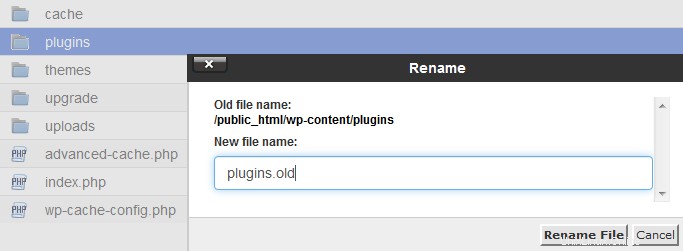
Dále zkontrolujte svůj web, abyste viděli pokud se objeví váš web.
Pokud váš web začne fungovat :Přejmenujte plugins.old složku zpět do pluginů pak přejděte do složky. Stejně jako jste přejmenovali složku pluginů (nebo motivů), budete muset jeden po druhém přejmenovat každý plugin (nebo motiv), otestovat web, abyste zjistili, zda začne fungovat, a pokud ne, změnit konkrétní složku jméno vraťte do normálu a zkuste jiný plugin. Jeden z pluginů nebo motivů způsobí pád vašeho webu a cílem tohoto procesu je zjistit, který to je. Pokud máte mnoho pluginů, klikněte naPoslední úprava v horní části Správce souborů, chcete-li seřadit podle data, a začít od data poslední změny. Vadný plugin bude pravděpodobně jedním z těchto.
Pokud vaše webové stránky nezačnou fungovat: Opakujte výše uvedený postup s motivy místo složky plugins.
POZNÁMKA :Poté, co najdete problematické téma nebo plugin, budete muset smazat složku a poté se ujistěte, že WordPress a všechna témata/pluginy jsou před přeinstalací pluginu aktualizovány
Krok 6 - Znovu nainstalujte základní soubory Wordpress. Kliknutím sem zobrazíte průvodce, jak to provést.
Krok 7 - Toto je obecně poslední krok v případě, že ostatní nefungovaly, a to znamená, že budete muset hledat možné řešení na některých fórech. Povolte ladění ve WordPressu (klikněte zde pro průvodce). Až to uděláte, zkontrolujte svůj web a může se zobrazit chyba podobná této:
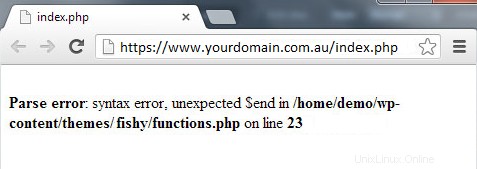
Co teď musíte udělat, je proveďte vyhledávání Google pro první část chyby a poslední část řádku adresáře souborů. V tomto případě by vaše vyhledávání Google vypadalo něco jako „Chyba analýzy Wordpress:chyba syntaxe, neočekávané $send in functions.php“. Pomocí toho a několika variant včetně jakýchkoliv motivů/pluginů uvedených v chybě byste měli být schopni najít řešení pro konkrétní problém WordPress.
Pokud zjistíte, že potíže přetrvávají i po provedení těchto kroků, neváhejte a odešlete lístek našemu týmu podpory. I když zdaleka nejsme vývojáři ani odborníci na WordPress, a proto nemůžeme zaručit řešení, podíváme se a uvidíme, zda existuje něco, co bychom vám mohli pomoci tento problém vyřešit. Případně existují profesionální společnosti, které nabízejí placenou podporu WordPress. Toto je nejlepší řešení pro složité problémy s WordPress. 3 z těchto společností jsou:
https://wpcopilot.com.au/
https://wpcurve.com/
https://wpsitecare.com/
Panels
Krok 1 – Obnovte svůj web na dřívější zálohu. V případě, že jste žádné neprovedli, můžete použít naše automatické zálohy (provádějí se každých 6 hodin, vracejí se 7 dní zpět) k obnovení svého webu k dřívějšímu datu. Kliknutím sem zobrazíte průvodce.
Krok 2: Přihlaste se do administrační sekce WordPress a aktualizujte všechny pluginy a motivy na nejnovější verzi. Kliknutím sem zobrazíte průvodce. Měli byste také odstranit všechny nepoužívané pluginy a motivy.
Krok 3 – Změňte verzi PHP a aktualizujte proměnné. Kliknutím sem zobrazíte průvodce aktualizací verze PHP. Všimněte si, že zatímco nejnovější verze WordPressu doporučuje PHP7, můžete mít pluginy nebo motivy, které budou fungovat pouze pod PHP5.6 nebo staršími verzemi, takže byste to měli také změnit. Také v části Vybrat verzi PHP klikněte na Přepnout na možnosti PHP vpravo nahoře a změňte max_execution_time a max_input_time na 300 poté vlevo dole klikněte na Uložit.
Krok 4 – Vaše databázové tabulky mohly být poškozeny a jednoduše potřebují opravu. Kliknutím sem zobrazíte průvodce opravou databází.
Krok 5 – Zakažte složku pluginů. Chcete-li to provést, přejděte do Správce souborů cPanel (klikněte zde pro průvodce). Poté přejděte do public_html/ a přejděte do složky wp-content/ složka. Uvidíte složky pluginů a motivů. Klikněte pravým tlačítkem (nebo command_click pro uživatele Apple) na pluginy a přejmenujte jej na plugins.old .
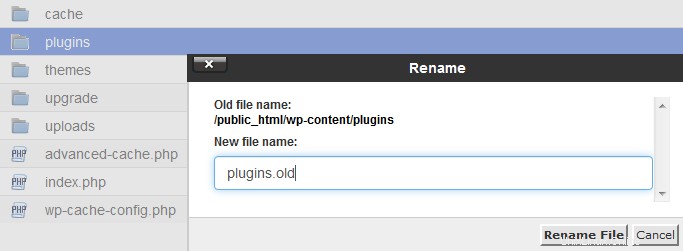
Dále zkontrolujte svůj web, abyste viděli pokud se objeví váš web.
Pokud váš web začne fungovat :Přejmenujte plugins.old složku zpět do pluginů pak přejděte do složky. Stejně jako jste přejmenovali složku pluginů (nebo motivů), budete muset jeden po druhém přejmenovat každý plugin (nebo motiv), otestovat web, abyste zjistili, zda začne fungovat, a pokud ne, změnit konkrétní složku jméno vraťte do normálu a zkuste jiný plugin. Jeden z pluginů nebo motivů způsobí pád vašeho webu a cílem tohoto procesu je zjistit, který to je. Pokud máte mnoho pluginů, klikněte naPoslední úprava v horní části Správce souborů, chcete-li seřadit podle data, a začít od data poslední změny. Vadný plugin bude pravděpodobně jedním z těchto.
Pokud vaše webové stránky nezačnou fungovat: Opakujte výše uvedený postup s motivy místo složky plugins.
POZNÁMKA :Poté, co najdete problematické téma nebo plugin, budete muset smazat složku a poté se ujistěte, že WordPress a všechna témata/pluginy jsou před přeinstalací pluginu aktualizovány
Krok 6 - Znovu nainstalujte základní soubory Wordpress. Kliknutím sem zobrazíte průvodce, jak to provést.
Krok 7 - Toto je obecně poslední krok v případě, že ostatní nefungovaly, a to znamená, že budete muset hledat možné řešení na některých fórech. Povolte ladění ve WordPressu (klikněte zde pro průvodce). Až to uděláte, zkontrolujte svůj web a může se zobrazit chyba podobná této:
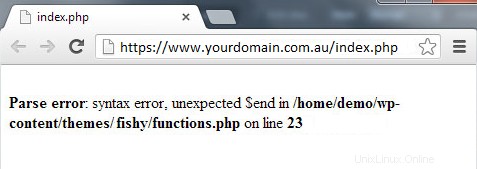
Co teď musíte udělat, je proveďte vyhledávání Google pro první část chyby a poslední část řádku adresáře souborů. V tomto případě by vaše vyhledávání Google vypadalo něco jako „Chyba analýzy Wordpress:chyba syntaxe, neočekávané $send in functions.php“. Pomocí toho a několika variant včetně jakýchkoliv motivů/pluginů uvedených v chybě byste měli být schopni najít řešení pro konkrétní problém WordPress.
Pokud zjistíte, že potíže přetrvávají i po provedení těchto kroků, neváhejte a odešlete lístek našemu týmu podpory. I když zdaleka nejsme vývojáři ani odborníci na WordPress, a proto nemůžeme zaručit řešení, podíváme se a uvidíme, zda existuje něco, co bychom vám mohli pomoci tento problém vyřešit. Případně existují profesionální společnosti, které nabízejí placenou podporu WordPress. Toto je nejlepší řešení pro složité problémy s WordPress. 3 z těchto společností jsou:
https://wpcopilot.com.au/
https://wpcurve.com/
https://wpsitecare.com/